1. Creating a new app in LinkedIn Developer account
Go to https://www.linkedin.com/developer/apps and click “Create Application” button.2.Create a New Application From
Company Name, Name, Description, App Logo, App Use, Website URL, Business Email, Business Phone and checked Linkedin API Terms of Use and Click Submit Button.
3. Set the Application Permission
you have to select check box “r_basicprofile” and “r_emailaddress” and click on the “update” button to set the permission.
4. Generate hash Key
4.1 activity_main.xml
<?xml version="1.0" encoding="utf-8"?><RelativeLayout xmlns:android="http://schemas.android.com/apk/res/android" xmlns:tools="http://schemas.android.com/tools" android:id="@+id/activity_main" android:layout_width="match_parent" android:layout_height="match_parent" android:paddingBottom="@dimen/activity_vertical_margin" android:paddingLeft="@dimen/activity_horizontal_margin" android:paddingRight="@dimen/activity_horizontal_margin" android:paddingTop="@dimen/activity_vertical_margin" tools:context="com.linkedinlogin.MainActivity">
<LinearLayout
android:layout_width="wrap_content"
android:layout_height="wrap_content"
android:orientation="vertical"
android:layout_marginTop="47dp"
android:layout_below="@+id/linearLayout"
android:layout_alignParentLeft="true"
android:layout_alignParentStart="true"> <TextView
android:layout_width="wrap_content"
android:layout_height="wrap_content"
android:text="Package info" /> <View
android:layout_width="fill_parent"
android:layout_height="1dp"
android:background="@android:color/darker_gray" /> <Button
android:id="@+id/show_hash"
android:layout_width="wrap_content"
android:layout_height="wrap_content"
android:text="show pack / hash" /> <TextView
android:id="@+id/package_name"
android:layout_width="wrap_content"
android:layout_height="wrap_content" /> <TextView
android:id="@+id/hash_key"
android:layout_width="wrap_content"
android:layout_height="wrap_content" /> <TextView
android:id="@+id/error"
android:layout_width="wrap_content"
android:layout_height="wrap_content" /> </LinearLayout> </RelativeLayout>
4.2 MainActivity.java
package com.linkedinlogin; import android.content.Intent; import android.content.pm.PackageInfo; import android.content.pm.PackageManager; import android.content.pm.Signature; import android.support.v7.app.AppCompatActivity; import android.os.Bundle; import android.util.Base64; import android.util.Log; import android.view.View; import android.widget.Button; import android.widget.TextView; import android.widget.Toast; import com.linkedin.platform.LISessionManager; import com.linkedin.platform.errors.LIAuthError; import com.linkedin.platform.listeners.AuthListener; import com.linkedin.platform.utils.Scope; import java.security.MessageDigest; import java.security.NoSuchAlgorithmException; public class MainActivity extends AppCompatActivity { Button hask_key,login_linkedin_btn; private static final String TAG = MainActivity.class.getSimpleName(); public static final String PACKAGE = "com.linkedinlogin"; @Override protected void onCreate(Bundle savedInstanceState) { super.onCreate(savedInstanceState); setContentView(R.layout.activity_main); hask_key = (Button) findViewById(R.id.show_hash); hask_key.setOnClickListener(new View.OnClickListener() { @Override public void onClick(View v) { generateHashkey(); } }); } public void generateHashkey(){ try { PackageInfo info = getPackageManager().getPackageInfo( PACKAGE, PackageManager.GET_SIGNATURES); for (Signature signature : info.signatures) { MessageDigest md = MessageDigest.getInstance("SHA"); md.update(signature.toByteArray()); ((TextView) findViewById(R.id.package_name)).setText(info.packageName); ((TextView) findViewById(R.id.hash_key)).setText(Base64.encodeToString(md.digest(), Base64.NO_WRAP)); } } catch (PackageManager.NameNotFoundException e) { Log.d(TAG, e.getMessage(), e); } catch (NoSuchAlgorithmException e) { Log.d(TAG, e.getMessage(), e); } } }
4.3 Adding hash key in your LinkedIn Developer account
Go to https://www.linkedin.com/developer/apps/4908705/mobile select your application name and click the Mobile tab. Add the package name and generated hash key in your LinkedIn Application. This hash key will authenticate your mobile application.
5. Download Mobile LinkedIn SDK
Go to https://developer.linkedin.com/docs/android-sdk and download a Mobile SDK for Android.
Unzip the file and add linkedin-sdk folder in your project.
6. Include Linkedin SDK in setting.gradle file
Open setting.gradle file in your project and include linkedin-sdk folder in your project.
include ':app',':linkedin-sdk'
7. Adding library in depencencies
compile project(':linkedin-sdk') compile 'com.squareup.picasso:picasso:2.5.2' compile 'de.hdodenhof:circleimageview:1.3.0' compile 'com.android.support:design:23.1.1'
synchronize your project.
8. AndroidManifest.xml
<?xml version="1.0" encoding="utf-8"?><manifest xmlns:android="http://schemas.android.com/apk/res/android" package="com.linkedinlogin"> <uses-permission android:name="android.permission.INTERNET"/> <application android:allowBackup="true" android:icon="@mipmap/ic_launcher" android:label="@string/app_name" android:supportsRtl="true" android:theme="@style/AppTheme"> <activity android:name=".MainActivity"> <intent-filter> <action android:name="android.intent.action.MAIN" /> <category android:name="android.intent.category.LAUNCHER" /> </intent-filter> </activity> <activity android:name=".WelcomePage"></activity> </application> </manifest>
9. activity_main.xml
<?xml version="1.0" encoding="utf-8"?><RelativeLayout xmlns:android="http://schemas.android.com/apk/res/android" xmlns:tools="http://schemas.android.com/tools" android:id="@+id/activity_main" android:layout_width="match_parent" android:layout_height="match_parent" android:paddingBottom="@dimen/activity_vertical_margin" android:paddingLeft="@dimen/activity_horizontal_margin" android:paddingRight="@dimen/activity_horizontal_margin" android:paddingTop="@dimen/activity_vertical_margin" tools:context="com.linkedinlogin.MainActivity"> <LinearLayout android:layout_width="wrap_content" android:layout_height="wrap_content" android:orientation="vertical" android:id="@+id/linearLayout"> <TextView android:id="@+id/welcome_li" android:layout_width="wrap_content" android:layout_height="wrap_content" android:text="LinkedIn" android:textSize="20dp" android:layout_marginBottom="20dp"/> <Button android:id="@+id/login_button" android:layout_width="wrap_content" android:layout_height="wrap_content" android:background="@drawable/button" android:layout_marginBottom="15dp"/> </LinearLayout> <LinearLayout android:layout_width="wrap_content" android:layout_height="wrap_content" android:orientation="vertical" android:layout_marginTop="47dp" android:layout_below="@+id/linearLayout" android:layout_alignParentLeft="true" android:layout_alignParentStart="true"> <TextView android:layout_width="wrap_content" android:layout_height="wrap_content" android:text="Package info" /> <View android:layout_width="fill_parent" android:layout_height="1dp" android:background="@android:color/darker_gray" /> <Button android:id="@+id/show_hash" android:layout_width="wrap_content" android:layout_height="wrap_content" android:text="show pack / hash" /> <TextView android:id="@+id/package_name" android:layout_width="wrap_content" android:layout_height="wrap_content" /> <TextView android:id="@+id/hash_key" android:layout_width="wrap_content" android:layout_height="wrap_content" /> <TextView android:id="@+id/error" android:layout_width="wrap_content" android:layout_height="wrap_content" /> </LinearLayout> </RelativeLayout>
10.activity_welcome_page.xml
<?xml version="1.0" encoding="utf-8"?><RelativeLayout xmlns:android="http://schemas.android.com/apk/res/android" xmlns:tools="http://schemas.android.com/tools" android:id="@+id/activity_welcome_page" android:layout_width="match_parent" android:layout_height="match_parent" android:paddingBottom="@dimen/activity_vertical_margin" android:paddingLeft="@dimen/activity_horizontal_margin" android:paddingRight="@dimen/activity_horizontal_margin" android:paddingTop="@dimen/activity_vertical_margin" tools:context="com.linkedinlogin.WelcomePage"> <ImageView android:layout_width="200dp" android:layout_height="200dp" android:id="@+id/profile_pic" android:layout_marginTop="34dp" android:layout_alignParentTop="true" android:layout_centerHorizontal="true" android:src="@drawable/ic_launcher"/> <TextView android:layout_width="match_parent" android:layout_height="wrap_content" android:id="@+id/username" android:hint="User Name" android:gravity="center" android:layout_below="@+id/profile_pic" android:layout_alignParentLeft="true" android:layout_alignParentStart="true" android:layout_marginTop="35dp" android:textSize="25dp"/> <TextView android:layout_width="match_parent" android:layout_height="wrap_content" android:textSize="25dp" android:hint="Email" android:gravity="center" android:layout_below="@+id/username" android:layout_alignParentLeft="true" android:layout_alignParentStart="true" android:layout_marginTop="18dp" android:id="@+id/email" /> <Button android:layout_width="match_parent" android:layout_height="wrap_content" android:text="logout" android:id="@+id/logout" android:layout_alignParentBottom="true" android:layout_alignParentLeft="true" android:layout_alignParentStart="true" /> </RelativeLayout>
11.MainActivity.java
package com.linkedinlogin; import android.content.Intent; import android.content.pm.PackageInfo; import android.content.pm.PackageManager; import android.content.pm.Signature; import android.support.v7.app.AppCompatActivity; import android.os.Bundle; import android.util.Base64; import android.util.Log; import android.view.View; import android.widget.Button; import android.widget.TextView; import android.widget.Toast; import com.linkedin.platform.LISessionManager; import com.linkedin.platform.errors.LIAuthError; import com.linkedin.platform.listeners.AuthListener; import com.linkedin.platform.utils.Scope; import java.security.MessageDigest; import java.security.NoSuchAlgorithmException; public class MainActivity extends AppCompatActivity { Button hask_key,login_linkedin_btn; private static final String TAG = MainActivity.class.getSimpleName(); public static final String PACKAGE = "com.linkedinlogin"; @Override protected void onCreate(Bundle savedInstanceState) { super.onCreate(savedInstanceState); setContentView(R.layout.activity_main); hask_key = (Button) findViewById(R.id.show_hash); hask_key.setOnClickListener(new View.OnClickListener() { @Override public void onClick(View v) { generateHashkey(); } }); //Compute application package and hash login_linkedin_btn = (Button) findViewById(R.id.login_button); login_linkedin_btn.setOnClickListener(new View.OnClickListener() { @Override public void onClick(View view) { login_linkedin(); } }); } // Authenticate with linkedin and intialize Session. public void login_linkedin(){ LISessionManager.getInstance(getApplicationContext()).init(this, buildScope(), new AuthListener() { @Override public void onAuthSuccess() { // Toast.makeText(getApplicationContext(), "success" + LISessionManager.getInstance(getApplicationContext()).getSession().getAccessToken().toString(), Toast.LENGTH_LONG).show(); login_linkedin_btn.setVisibility(View.GONE); } @Override public void onAuthError(LIAuthError error) { Toast.makeText(getApplicationContext(), "failed " + error.toString(), Toast.LENGTH_LONG).show(); } }, true); } // After complete authentication start new HomePage Activity @Override protected void onActivityResult(int requestCode, int resultCode, Intent data) { LISessionManager.getInstance(getApplicationContext()).onActivityResult(this, requestCode, resultCode, data); Intent intent = new Intent(MainActivity.this,WelcomePage.class); startActivity(intent); } // This method is used to make permissions to retrieve data from linkedin private static Scope buildScope() { return Scope.build(Scope.R_BASICPROFILE, Scope.R_EMAILADDRESS); } public void generateHashkey(){ try { PackageInfo info = getPackageManager().getPackageInfo( PACKAGE, PackageManager.GET_SIGNATURES); for (Signature signature : info.signatures) { MessageDigest md = MessageDigest.getInstance("SHA"); md.update(signature.toByteArray()); ((TextView) findViewById(R.id.package_name)).setText(info.packageName); ((TextView) findViewById(R.id.hash_key)).setText(Base64.encodeToString(md.digest(), Base64.NO_WRAP)); } } catch (PackageManager.NameNotFoundException e) { Log.d(TAG, e.getMessage(), e); } catch (NoSuchAlgorithmException e) { Log.d(TAG, e.getMessage(), e); } } }
12. WelcomePage.java
package com.linkedinlogin; import android.app.ProgressDialog; import android.content.Intent; import android.support.v7.app.AppCompatActivity; import android.os.Bundle; import android.view.View; import android.widget.Button; import android.widget.ImageView; import android.widget.TextView; import com.linkedin.platform.APIHelper; import com.linkedin.platform.LISessionManager; import com.linkedin.platform.errors.LIApiError; import com.linkedin.platform.listeners.ApiListener; import com.linkedin.platform.listeners.ApiResponse; import com.squareup.picasso.Picasso; import org.json.JSONObject; public class WelcomePage extends AppCompatActivity { private static final String host = "api.linkedin.com"; private static final String topCardUrl = "https://" + host + "/v1/people/~:(email-address,formatted-name,phone-numbers,public-profile-url,picture-url,picture-urls::(original))"; ProgressDialog progress; ImageView profile_pic; TextView user_name, user_email; Button logout; @Override protected void onCreate(Bundle savedInstanceState) { super.onCreate(savedInstanceState); setContentView(R.layout.activity_welcome_page); user_name = (TextView) findViewById(R.id.username); profile_pic = (ImageView) findViewById(R.id.profile_pic); user_email = (TextView) findViewById(R.id.email); logout = (Button) findViewById(R.id.logout); logout.setOnClickListener(new View.OnClickListener() { @Override public void onClick(View v) { LISessionManager.getInstance(getApplicationContext()).clearSession(); Intent intent = new Intent(WelcomePage.this, MainActivity.class); startActivity(intent); } }); progress = new ProgressDialog(this); progress.setMessage("Retrieve data..."); progress.setCanceledOnTouchOutside(false); progress.show(); getUserData(); } public void getUserData() { APIHelper apiHelper = APIHelper.getInstance(getApplicationContext()); apiHelper.getRequest(WelcomePage.this, topCardUrl, new ApiListener() { @Override public void onApiSuccess(ApiResponse result) { try { setUserProfile(result.getResponseDataAsJson()); progress.dismiss(); } catch (Exception e) { e.printStackTrace(); } } @Override public void onApiError(LIApiError error) { ((TextView) findViewById(R.id.error)).setText(error.toString()); } }); } public void setUserProfile(JSONObject response) { try { user_email.setText(response.get("emailAddress").toString()); user_name.setText(response.get("formattedName").toString()); Picasso.with(this).load(response.getString("pictureUrl")) .into(profile_pic); } catch (Exception e) { e.printStackTrace(); } } }



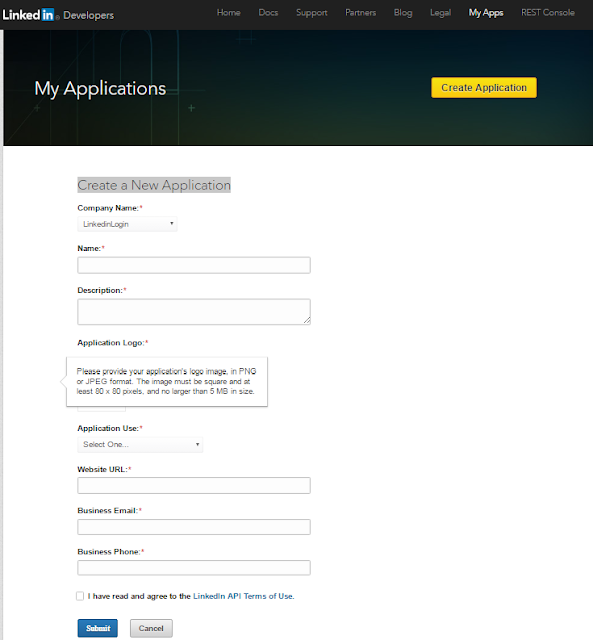





Very informative post! There is a lot of information here that can help any business get started with a successful social networking campaign
ReplyDeletevisit site
Very informative post! There is a lot of information here that can help any business get started with a successful social networking campaign
ReplyDeleteFacebook bellen